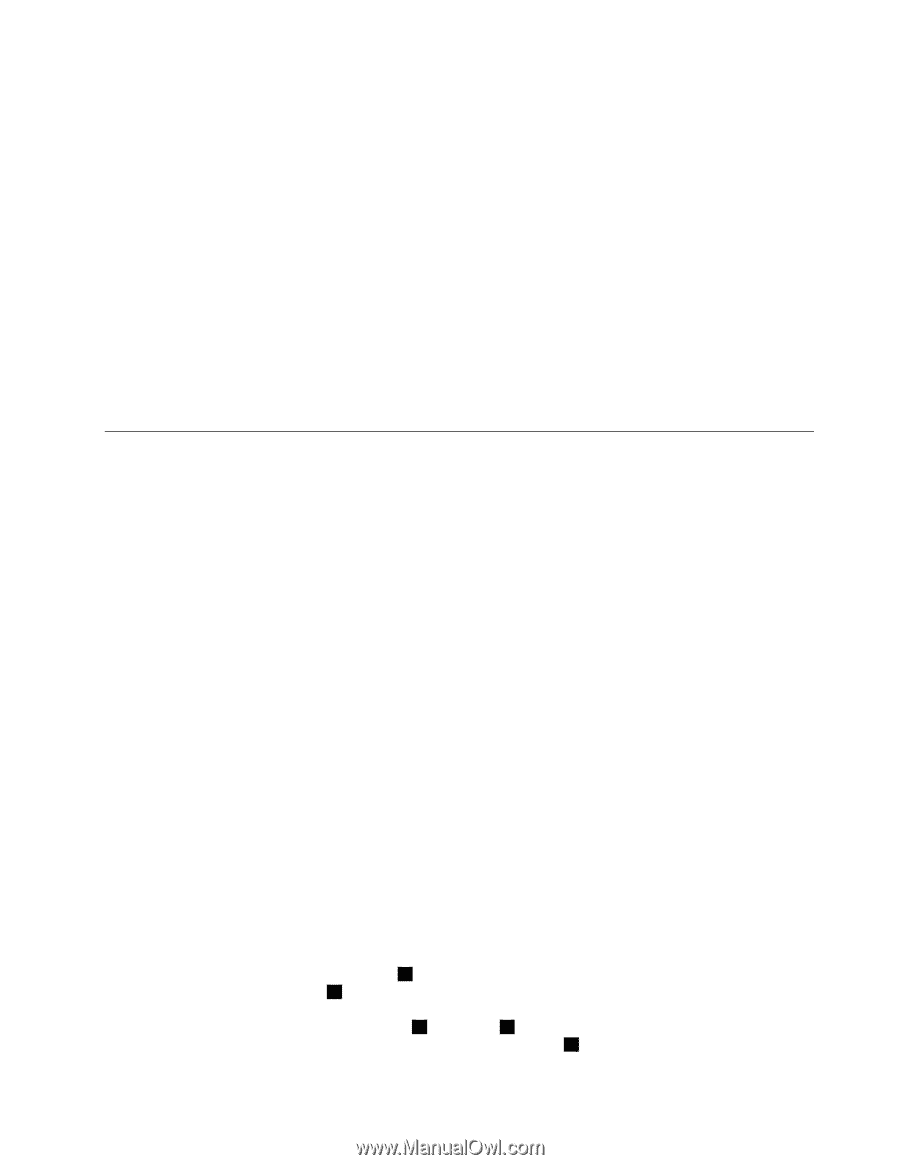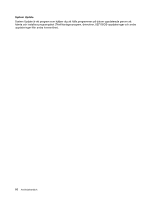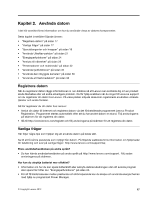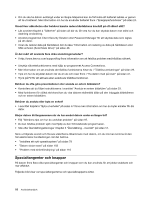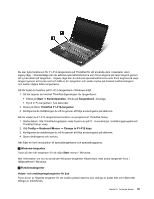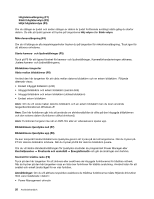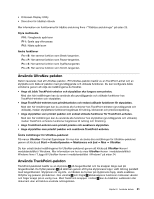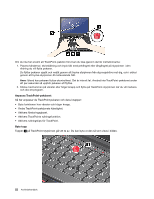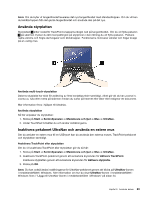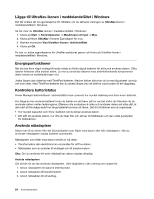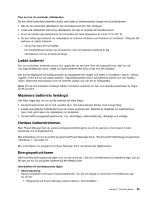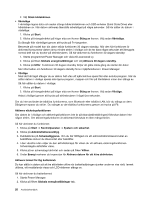Lenovo ThinkPad Edge E135 (Swedish) User Guide - Page 37
Använda UltraNav-pekdon, Använda TrackPoint-pekdon, OnScreen Display Utility
 |
View all Lenovo ThinkPad Edge E135 manuals
Add to My Manuals
Save this manual to your list of manuals |
Page 37 highlights
• OnScreen Display Utility • Drivrutiner för trådlöst nätverk Mer information om funktionerna för trådlös anslutning finns i "Trådlösa anslutningar" på sidan 29. Styra multimedia F10: Föregående spår/scen F11: Spela upp eller pausa F12: Nästa spår/scen Andra funktioner Fn + B: Har samma funktion som Break-tangenten. Fn + P: Har samma funktion som Pause-tangenten. Fn + S: Har samma funktion som SysRq-tangenten. Fn + K: Har samma funktion som ScrLK-tangenten. Använda UltraNav-pekdon Datorn levereras med ett UltraNav-pekdon. Ett UltraNav-pekdon består av en TrackPoint-enhet och en styrplatta som båda är pekdon med grundläggande och utökade funktioner. Du kan konfigurera båda enheterna genom att välja de inställningarna du föredrar. • Ange att både TrackPoint-enheten och styrplattan ska fungera som pekdon. Med den här inställningen kan du använda alla grundläggande och utökade funktioner hos TrackPoint-enheten och styrplattan. • Ange TrackPoint-enheten som primärt pekdon och endast utökade funktioner för styrplattan. Med den här inställningen kan du använda alla funktioner hos TrackPoint-enheten (grundläggande och utökade), medan styrplattans funktioner begränsas till rullning, klickzoner och precisionspekning. • Ange styrplattan som primärt pekdon och endast utökade funktioner för TrackPoint-enheten. Med den här inställningen kan du använda alla funktioner hos styrplattan (grundläggande och utökade), medan TrackPoint-enhetens funktioner begränsas till rullning och förstoring. • Ange TrackPoint-enheten som primärt pekdon och avaktivera styrplattan. • Ange styrplattan som primärt pekdon och avaktivera TrackPoint-enheten. Ändra inställningar för UltraNav-pekdonet På menyn UltraNav i fönstret Egenskaper för mus kan du ändra dina inställningar för UltraNav-pekdonet genom att klicka på Start ➙ Kontrollpanelen ➙ Maskinvara och ljud ➙ Mus ➙ UltraNav. Du kan också ändra inställningarna för UltraNav-pekdonet genom att klicka på UltraNav-ikonen i meddelandefältet i Windows. Mer information om hur du visar UltraNav-ikonen i meddelandefältet i Windows finns i "Lägga till UltraNav-ikonen i meddelandefältet i Windows" på sidan 24. Använda TrackPoint-pekdon TrackPoint-pekdonet består av en styrpinne 1 på tangentbordet och tre knappar längs ned på tangentbordet. Du flyttar pekaren 5 på skärmen genom att trycka styrpinnens topp i valfri riktning parallellt med tangentbordet. Styrpinnen rör sig inte. Ju hårdare du trycker på styrpinnens topp, desto snabbare förflyttar sig pekaren på skärmen. Den vänstra 4 och högra 2 klickknappens funktioner motsvarar vänster och höger knapp på en vanlig mus. Med TrackPoint-knappen i mitten 3 kan du bläddra i webbsidor eller dokument utan att behöva använda rullningslisten. Kapitel 2. Använda datorn 21